桌面图片大小设置 win11桌面图标调整大小步骤
更新时间:2024-03-03 11:00:59作者:yang
在使用Windows 11操作系统时,桌面图片大小设置和桌面图标大小调整是常见的操作,通过调整桌面图片大小,我们可以让桌面更加整洁和美观;而调整桌面图标大小则可以让我们更加方便快捷地找到需要的程序和文件。接下来我们将介绍如何在Win11系统中进行桌面图片大小设置和桌面图标大小调整的步骤。愿这些小技巧能够帮助您更好地利用Windows 11系统。
方法如下:
1.鼠标在电脑桌面空白处单击右键,然后在弹出的对话框最上面有个“查看”。点击“查看”出来的最上面有“大图标”“中等图标”“小图标”,根据自己的需要选择图标大小即可。
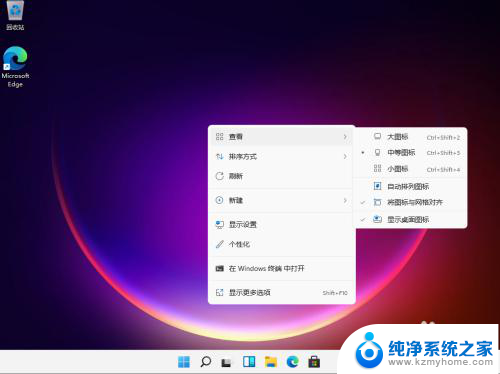
2.按住Ctrl健,然后滑动鼠标的中键滚轮。往前滑是变大,往后滑是变小。这里注意最好把“自动排列图标”选上,不然改变桌面图标大小的时候桌面图标的排列会变乱。
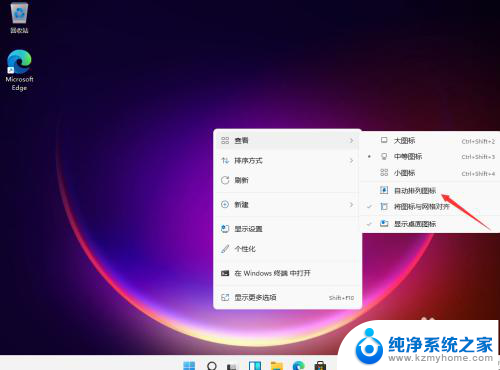
以上就是关于桌面图片大小设置的全部内容,如果还有不清楚的地方,您可以按照以上方法进行操作,希望这些方法能够帮助到大家。
桌面图片大小设置 win11桌面图标调整大小步骤相关教程
- 电脑桌面图标大小怎么设置 win11 Win11桌面图标大小调节步骤
- win11怎么更改图标大小 Win11调整桌面图标大小的步骤
- win11怎么把桌面图标放大 Win11如何调整桌面图标大小
- win11如何更换桌面软件图标 怎么调整桌面图标大小
- 电脑屏幕显示图标过大怎么调整 win11桌面图标怎么缩放大小
- win11调完文本大小桌面图标消失了 Win11更改电脑图标字体大小后桌面图标不见怎么办
- win11系统字体大小设置怎么调整 win11如何调整桌面字体大小
- win11怎么变大图标 win11桌面图标大小调节技巧
- win11任务栏图标调整大小方法 win11任务栏图标大小设置方法
- 调整任务栏图标大小win11 win11任务栏图标大小调整方法
- windows11截屏都哪去了 win11截图保存位置
- win11开始放左边 win11任务栏开始键左边设置教程
- windows11系统硬盘 windows11系统新装硬盘格式化步骤
- 电脑怎么打开管理员权限win11 Windows11如何打开管理员权限
- win11电脑edge浏览器都打不开 win11edge浏览器打不开错误解决方法
- win11怎么设置账户头像 Win11账户头像怎么调整
win11系统教程推荐
- 1 windows11截屏都哪去了 win11截图保存位置
- 2 win11开始放左边 win11任务栏开始键左边设置教程
- 3 windows11系统硬盘 windows11系统新装硬盘格式化步骤
- 4 win11电脑edge浏览器都打不开 win11edge浏览器打不开错误解决方法
- 5 win11怎么设置账户头像 Win11账户头像怎么调整
- 6 win11总是弹出广告 Windows11 广告弹窗关闭教程
- 7 win11下面图标怎么不合并 win11任务栏图标不合并显示设置步骤
- 8 windows11开始怎么移到左边 Win11如何调整开始菜单位置
- 9 win11桌面一直在闪 Windows11桌面一直闪动怎么解决
- 10 win11快捷开摄像头 如何在电脑上打开摄像头